
Բովանդակություն:
- Քայլ 1: Ձեզ անհրաժեշտ մասեր
- Քայլ 2: Գործի պատրաստում
- Քայլ 3: Անջատիչների և հոսանքի լեդերի պատրաստում
- Քայլ 4: Կոշտ սկավառակի տեղադրում
- Քայլ 5: Կտրեք անցք մեջքի ափսեի համար
- Քայլ 6: Տեղադրեք DVD/CD սկավառակ
- Քայլ 7: Ամեն ինչ միասին դնել
- Քայլ 8: Ամբողջ փորձարկում / ծրագրակազմի տեղադրում
- Քայլ 9: Ընթացիկ օգտագործումը
- Քայլ 10: Վերջնական ձև
- Հեղինակ John Day [email protected].
- Public 2024-01-30 09:47.
- Վերջին փոփոխված 2025-01-23 14:48.



Ահ, Nintendo Entertainment System- ը: Ինձ հետ է բերում շատ լավ հիշողություններ ՝ Super Mario Bros., Double Dragon, Megaman: Այն բերում է նաև ոչ այնքան մեծ հիշողություններ: Քարտրիջներ փոխելու տանջանքը, փչելը մինչև գլխապտույտ ունենալը և վահանակը գործարկելիս ոչինչ չես ստանում, բացի փայլող էկրանից: Երբ դուք վերջապես գործարկեցիք փամփուշտը, այն կարող է ցանկացած պահի ցնցվել միակցիչների փոշու ամենափոքր մասնիկից: Բարեբախտաբար, այդ օրերն արդեն անցել են: NES- ի էմուլյատորներ կարելի է գտնել ԱՀ -ի համար: Այս սրամիտ փոքրիկ ծրագրերը նախատեսված են հնարավորինս ճշգրիտ NES խաղերը գործարկելու համար: Ձեզ անհրաժեշտ է միայն էմուլատորը և ROM- ը NES խաղի համար: Հիշեք, որ ROM- ի սեփականությունն առանց խաղային օրիգինալ սայլակի սեփականության կարող է լինել անօրինական, որտեղ դուք ապրում եք »: Այժմ, ուսուցանվող թեմայի մասին. զգալ դրան: Մտածեցի, որ կկարողանամ NES պատյանում տեղադրել կոշտ սկավառակ և DVD սկավառակով լի համակարգիչ, միացնել մի քանի կարգավորիչներ դրան և միացնել այն հեռուստացույցին: Ահա այս պահին տեղադրված իմ NES համակարգչի վահանակների ամբողջական ցանկը:.- NES- Super NES- Sega Mega Drive / Genesis- Sega Master System- MAME (Arcade)- Game Boy (Color)- Game Boy Advance- Sega Game Gear- Turbo-Grafx 16 / PC-Engine- Sony Playstation (խաղեր CD կրիչից)- Nintendo 64NES համակարգիչը օգտագործվում է առանց մկնիկի կամ ստեղնաշարի: Ամեն ինչ արվում է խաղատախտակների միջոցով, ինչը նրան ավելի շատ վահանակի պես է զգում (ինչպես որ պետք է):
Քայլ 1: Ձեզ անհրաժեշտ մասեր



1. AES (duh) Դուք ազատ եք օգտագործել ոչ աշխատանքային մեկը, քանի որ միակ մասը, որը դուք կօգտագործեք, գործն է: Համակարգչի մասեր Ձեզ հարկավոր կլինի մայրական սալիկ և պրոցեսոր: NES պատյանների փոքր չափի պատճառով դուք չեք կարողանա տեղավորել սովորական ATX մայր տախտակ: Ես օգտագործել եմ mini-itx մայր տախտակ: Դրանք 17 սմ 17 սմ են, ուստի այն հիանալի տեղավորվում է NES պատյանների համար: Mini-itx տախտակները կարելի է գնել գոնե այստեղ: Ես գնել եմ «Jetway 1.5GHz C7D» տախտակ: Այն համեմատաբար էժան էր և բավականաչափ հզոր իմ կարիքների համար: Mini-itx տախտակները գալիս են ինտեգրված (ներկառուցված) պրոցեսորով, ձայնային քարտով և վիդեո ադապտերով: Սա հիանալի է, երբ տարածքը շքեղություն է, որը չես կարող վատնել: Պետք է համոզվեք, որ պրոցեսորը շատ ջերմություն չի առաջացնի: Տուփի մեջ օդի տեղաշարժվելու համար քիչ տեղ կա, այնպես որ այն կարող է մի փոքր շատ տաքանալ: Ես դա դժվարությամբ սովորեցի… Կարևոր է նաև հեռուստատեսության միացում ունենալ ՝ կամ S-Video (նախընտրելի), կամ Composite: Եթե ունեք LCD էկրան, գուցե ցանկանում եք DVI կամ HDMI: Մայր տախտակին անհրաժեշտ էր DDR2 հիշողություն, ուստի ես ստացա 1 գբ հիշողություն: Ես արդեն ունեի հին 40 գբ 2,5 դյույմանոց նոութբուքի կոշտ սկավառակ: Այն չի աշխատի ստանդարտ IDE միակցիչով:, ուստի ես ստացա 44pin-> 40pin IDE ադապտեր: Ես ունեի նույն հին նոութբուքից բարակ DVD/CD սկավառակ: Այն նաև պետք էր բարակ -> IDE ադապտեր աշխատելու համար: Ձեզ անհրաժեշտ կլինի PSU: Չնայած խնդիր կա:. ATX էներգիայի աղբյուրները չափազանց մեծ են պատյանում տեղավորվելու համար: Ես ավարտեցի 80 Վտ հզորությամբ picoPSU- ն: Դա փոքր DC-DC էներգիայի աղբյուր է: Այն աշխատում է նոութբուքի էներգիայի աղբյուրի պես. Կցում եք արտաքին էներգիայի աղյուս, որը կարգավորում է AC/ DC և ապահովում է picoPSU- ն 12V DC հոսանքով: Ձեզ անհրաժեշտ կլինեն լարեր ՝ հոսանքի լարը, հոսանքի անջատիչը և միացման անջատիչը ձեր մայր տախտակին միացնելու համար: Ես դրանք ստացել եմ հին համակարգչից, որի շուրջը ես գտնվում էի: Ես ունեի: Եթե դուք ընտրել եք ավելի սառը մայրական սալիկ/պրոցեսոր, գուցե ձեզ լրացուցիչ երկրպագուներ պետք չեն: Կան մի քանի շատ զով VIA EPIA տախտակներ, բայց դրանք այնքան էլ հզոր կատարողական չեն: Դուք կարիք չեք ունենա որևէ հատուկ գործիքների, բացի Dremel- ից կամ նմանատիպ այլ բաներից: Այն օգտագործվում է պատյանի հատակը մաքրելու և հետևի սալիկի անցքը կտրելու համար: Դուք նաև պետք է միացնեք մի քանի լարեր հոսանքի/վերակայման անջատիչների համար: ՆՇՈՄ. Մայր տախտակին, հիշողությանը և այլն գործածելիս զգույշ եղեք: Նրանք բավականին զգայուն են ստատիկ արտանետումների նկատմամբ, այնպես որ համոզվեք, որ դուք ճիշտ հիմնավորված եք:
Քայլ 2: Գործի պատրաստում

Հետեւելով NES ԱՀ -ի այլ շինարարների օրինակին ՝ ես ազատվեցի NES- ի բոլոր օրիգինալ սարքավորումներից, բացառությամբ հոսանքի լարման և հոսանքի/վերակայման անջատիչների: Էլեկտրաէներգիայի անջատիչը սկզբում մնում է այն սեղմելիս: Դա կարելի է շտկել ՝ անջատիչի վերին մասում մի փոքր մետաղական մաս հեռացնելով (համեմատեք հոսանքի և վերակայման անջատիչները. Հոսանքի անջատիչն ունի մետաղական մասը, վերակայման անջատիչը ՝ ոչ):
Հաջորդը, ես նշեցի, թե որ պլաստմասե մասերն են ինձ անհրաժեշտ լինելու գլոդենի մարկերով: Հիմնականում, միայն չորս անկյունային տակդիրներն ու պլաստիկ մասերը, որոնք պահում են վերակայման/հոսանքի անջատիչները տեղում: Ես նաև նշեցի գործի հատակի մի մասը, որը պետք է կտրված լինի (այստեղ նշված է կարմիր գծով), որպեսզի տարածք ստեղծվի կոշտ սկավառակի համար, որը նստելու է մայր տախտակի տակ:
Քայլ 3: Անջատիչների և հոսանքի լեդերի պատրաստում

Հաջորդը, ես անջատեցի պատյանից անջատված անջատիչներն ու հոսանքը և միացրեցի մայրական տախտակները դրանց համար: Համոզվեք, որ շորտեր չկան, որոնք կարող են խնդիրներ առաջացնել: PCB- ն գեղեցիկ և մեծ է, 80 -ականների ոճով, այնպես որ դուք չպետք է խնդիրներ ունենաք:
Քայլ 4: Կոշտ սկավառակի տեղադրում


Կոշտ սկավառակը նստելու է մայր տախտակի տակ ՝ առավելագույնի հասցնելու տարածության արդյունավետությունը: Սկզբում ես ծածկված անցքը (տես քայլ 2) ծածկեցի պլաստիկով, որպեսզի կոշտ սկավառակի հատակը դրսից չերևա:
Հաջորդը, ես տեղադրեցի կոշտ սկավառակը (նկարում նշված է կարմիրով) և ծածկեցի վերին հատվածը կպչուն ժապավենով, որպեսզի կարճ միացում չկատարի մայր տախտակը, որը նստելու է անմիջապես վերևում: Ո NOTՇԱԴՐՈԹՅՈՆ. Հետագայում ես պարզեցի, որ 2.5 դյույմանոց նոութբուքը, որը ես ունեի, կոտրված էր, ուստի ես օգտագործեցի սովորական 3.5 դյույմանոց 160 գբ աշխատող մեկը: Այն տեղավորվեց նույնքան լավ, բայց մի փոքր ավելի բարձր էր, այնպես որ մայրական տախտակն ուղղահայաց ավելի քիչ տարածք ուներ:
Քայլ 5: Կտրեք անցք մեջքի ափսեի համար

Հաջորդը ես մայրիկը տեղադրեցի HD- ի վերևում: Տախտակի մյուս ծայրը գտնվում է հոսանքի/վերակայման անջատիչների վերևում: Ես չափեցի, թե որտեղ է գալու I/O հետևի ափսեը և զգուշորեն ծածկեցի պատյանի վերևի և ներքևի կեսերի հատվածը, որպեսզի տեղավորվի ափսեի մեջ:
Նկարում պատկերված է անցքը: Մի քիչ տգեղ, բայց նկարն արվել է նախքան որևէ հղկում անելը: Հիմա շատ ավելի գեղեցիկ է: Համապատասխանությունը լավ էր, այնպես որ ես ներքևի կեսում օգտագործեցի տաք սոսինձ `համոզվելու համար, որ ափսեը տեղում է:
Քայլ 6: Տեղադրեք DVD/CD սկավառակ


Ես որոշեցի օգտագործել ծանր ժապավեն ՝ օպտիկական սկավառակը պատյանի վերևում ամրացնելու համար: Բարակ օպտիկական կրիչներ շատ թեթև են, ուստի ժապավենը լավ էր աշխատում: Ես ստիպված էի կտրել պատյանի մի մասը (ստուգել նկարը), որպեսզի տեղավորվի սկավառակի վրա:
Քայլ 7: Ամեն ինչ միասին դնել


Ես միացրի IDE մալուխները, HD և DVD/CD- ի հզորությունը, անցք արեցի PSU միակցիչի համար և սեղմեցի պատյանների կեսերը միասին: Որոշ զգալի բռնություններից հետո ինձ հաջողվեց գործը փակել:
ՈEՇԱԴՐՈԹՅՈՆ. Հետագայում ես նկատեցի, որ պրոցեսորը չափազանց տաք էր աշխատում (70C- ից բարձր), այնպես որ ես ավելացրի երկու լրացուցիչ օդափոխիչ: Մեկը դեպի վեր (տես նկարը) և մեկը, որտեղ ամրացված էին օրիգինալ կարգավորիչները: Դրա պատճառով ես չեմ կարող USB միակցիչներ տեղադրել վերահսկիչի նավահանգիստներին … դրանք պետք է կցվեն հետևի սալիկին: Լավ:/
Քայլ 8: Ամբողջ փորձարկում / ծրագրակազմի տեղադրում

Դողդոջուն ձեռքերով միացրի ուժը, ստեղնաշարը և մկնիկը: Այնուհետև ես հեռուստացույցը միացրեցի իմ հեռուստատեսությանը և սեղմեցի «Power»: Հաջողություն: Կարմիր հոսանքը ուրախությամբ միացվեց, և ինձ ողջունեցին BIOS- ի բեռնման էկրանով: Ես տեղադրեցի իմ Windows XP- ի տեղադրման սկավառակը սկավառակի մեջ և սկսեցի տեղադրել: Windows- ը, վարորդները, ինտերնետ դիտարկիչը և այլն տեղադրելուց հետո ես իմ բոլոր խաղերը տեղափոխեցի NES PC- ի կոշտ սկավառակ: Հաջորդը, ես ստեղծեցի առջևը, որը կաշխատի որպես իմ «օպերացիոն համակարգ», թեև ոչ բառի խիստ իմաստով: Windows- ի բացվելուն պես առջևի հատվածը ինքնաբերաբար կսկսվի ամբողջ էկրանով ՝ թաքցնելով Windows ինտերֆեյսը: Ես նաև որոշ լրացուցիչ քայլեր կատարեցի, որպեսզի NES համակարգիչը համակարգչի նման չթվա: Օգտագործելով Stardocks Bootskin- ը, ես լռելյայն բեռնման էկրանը փոխեցի ավելի Nintendo- ի նկարի: Իմ Windows- ը գործարկվեց ուղիղ Welcome էկրանին, որտեղ ենթադրվում է ընտրելու համար, թե որ օգտվողը պետք է մուտք գործի: Էկրանից ազատվեցի ՝ հետևելով հետևյալ քայլերին. Սկսել ընտրացանկ -> Կառավարման վահանակ + ընտրել Օգտվողի հաշիվներ: Ընտրեք «Փոխել օգտվողների մուտքի կամ անջատման եղանակը» Հեռացնել «Օգտագործել ողջույնի էկրանը» + կիրառել ընտրանքները: Փակեք Օգտվողի հաշիվների պատուհանը: Սկսեք ընտրացանկ -> Գործարկեք և մուտքագրեք հսկողություն userpasswords2 Չեղարկեք «Օգտվողը պետք է մուտքագրի օգտվողի անուն և գաղտնաբառ այս համակարգչից օգտվելու համար» Մուտքագրեք այն անձի գաղտնաբառը, ում ցանկանում եք մուտք գործել: Հաջորդը, ես հանեցի «Բեռնում պարամետրեր »հաղորդագրությունը, որը հայտնվում է Windoze- ի գործարկման ժամանակ. Սկսել ընտրացանկ -> Գործարկել և մուտքագրել regedit Նավարկեք մուտքագրման համար. մուտքագրում չկա, մկնիկի աջ կոճակով սեղմեք Համակարգի բառին և ընտրեք Նոր-> DWORD արժեքը և մուտքագրեք DisableStatusMessages, աջ մկնիկը ՝ դրա արժեքը խմբագրելու համար և մուտքագրեք 1 ՝ աջ ներքևի մասում գտնվող տհաճ թռուցիկ տեղեկատվական փուչիկներն անջատելու համար: էկրանի անկյուն. Սկսել ընտրացանկ -> Գործարկել և մուտքագրել regedit Նավարկեք դեպի մուտքագրում ՝ HKEY_CURRENT_USER / Software / Microsoft / Windows / CurrentVersion / Explorer / Advanced Եթե «EnableBalloonTips» -ի համար գրառում կա, ապա այն նշանակեք տասնորդական 0 (զրո թվանշան), եթե կա մուտք չկա, ճիշտ է մկնիկը կտտացրեք «Ընդլայնված» բառին և ընտրեք Նոր-> DWORD արժեքը, և մուտքագրեք «EnableBalloonTips», աջ մկնիկը ՝ դրա արժեքը խմբագրելու համար և մուտքագրեք տասնորդական 0-ը (զրո թվանշանը): Վերջապես, և ամենակարևորը, ես ֆրոնտենդը ավելացրեց Startup -թղթապանակին Start Menu- ում: Այդ կերպ, երբ Windows- ը գործարկվում է, frontend- ը ինքնաբերաբար գործարկվում է:
Քայլ 9: Ընթացիկ օգտագործումը

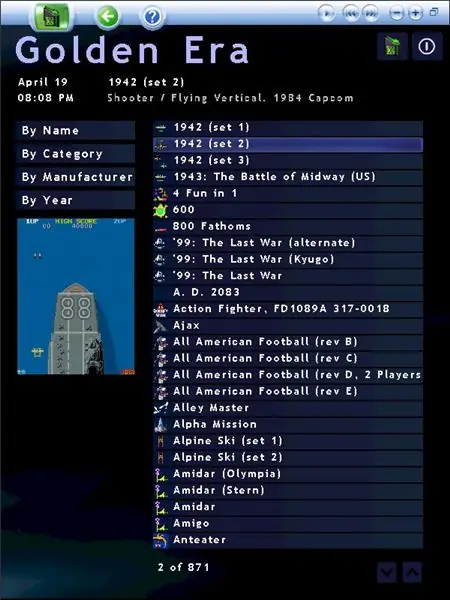
NES համակարգիչը ներկայումս կցված է իմ հյուրասենյակի հեռուստացույցին: Ես օգտագործում եմ երկու Dual Shock (Playstation) երկու կարգավորիչ USB ադապտերի միջոցով: Նրանք հիանալի են աշխատում: Ես ունեմ էմուլյատոր ֆրոնտենդ, որն ամբողջությամբ աշխատում է խաղային տախտակների հետ, այնպես որ ինձ ընդհանրապես պետք չէ ունենալ NES համակարգչին ստեղնաշար կամ մկնիկ: Ֆրոնտենդը թույլ է տալիս ինձ ընտրել խաղեր և խաղալ դրանք, դիտել Divx / DVD տեսանյութեր, լսել ինտերնետային ռադիո և այլն: NES համակարգչի վրա ներկայումս կատարյալ աշխատում են հետևյալ կոնսուլները.- NES- Super NES- Sega Mega Drive / Genesis- Sega Master System- MAME (Արկադային)- Game Boy (Գույն)- Game Boy Advance- Sega Game Gear- Turbo-Grafx 16 / PC-Engine- Sony Playstation (ոչ 2) ԹԱՐՄԱՈՄ. Nintendo 64 Ես NES համակարգչի համար մեկ այլ մխիթարիչ եմ ավելացրել. The Nintendo 64 Դա ընդօրինակման ամենաարդյունավետ ռեսուրսն է, այնպես որ ես մի քանի խաղ փորձարկեցի, որպեսզի ավելի լավ պատկերացնեմ, թե որքանով է այն նվագարկելի: Ես օգտագործել եմ Project64 էմուլյատորը 640x480 թույլատրությամբ և 16-բիթ գույնի խորությամբ: Չկա հակաօքսիդիչ կամ հյուսվածքային ազդեցություն: Super Mario 64. Պրոցեսորի օգտագործումը միջինում կազմել է մոտ 80%, իսկ գագաթները `90-95%: Տեսահոլովակը կատարյալ հարթ էր, և խաղախաղը արձագանքում էր: Երբեմն, երբ էկրանին շատ բան էր տեղի ունենում, ձայնը մի պահ ձայնագրվում էր, ինչը հանգեցնում էր սեղմման թույլ աղմուկի: Ընդհանուր առմամբ, խաղը հիանալի կերպով խաղարկելի է: Star Fox 64. CPU- ի օգտագործումը մշտապես> = 90%էր: Խաղի ընտրացանկերում երբեմն լինում էին հուզիչ տեսանյութեր և որոշ ձայնային կակազություններ: Gameplay- ը գրեթե կատարյալ էր, առանց խաղի տեսաֆիլմերի խնդիրների և երբեմն ձայնային կակազելու: Ոչ կատարյալ հաշիվ, բայց շատ խաղարկելի: GoldenEye 007. Սա ակնհայտորեն ամենադժվար խաղն էր: Պրոցեսորի օգտագործումը անընդհատ 100% կամ մոտ էր: Տեսանյութը և ձայնը երկուսն էլ ցնցող էին/կակազում էին ինչպես ընտրացանկերում, այնպես էլ խաղի ընթացքում: Շրջանակի արագությունը չի կարող մնալ ընդունելի մակարդակի վրա, ինչը հանգեցրեց թույլ արձագանքման: Չեմ անվանի այն խաղալու համար, բայց դյուրագրգռությունը դա վատ ընտրություն է դարձնում իմ ընթացիկ կարգավորման համար: Եզրակացություն. Nintendo 64-ի խաղերի մեծ մասը շատ խաղալի կլինի, եթե ոչ կատարյալ, բայց շատ ավելի ռեսուրսներ պահանջող շատերը շատ հարթ չեն լինի:. Ընդհանուր առմամբ, ես դրականորեն զարմացած եմ արդյունքներից և ուրախ եմ ցուցակին ավելացնել ևս մեկ որակի մխիթարիչ:) Հուսով եմ, որ ձեզ դուր եկավ իմ Instructable- ը:
Քայլ 10: Վերջնական ձև



Ինչպես պահանջվում է, ահա մի քանի լուսանկար, թե ինչպես է NES համակարգիչն այս պահին նայում:
Խորհուրդ ենք տալիս:
Կառուցեք համակարգիչ `7 քայլ

Ստեղծեք համակարգիչ. Փորձարկեք մայրիկի տուփի բոլոր բաղադրիչները և անցեք այն `համոզվելու համար, որ բոլոր բաղադրիչները գործում են
Կառուցեք համակարգիչ `9 քայլ

Կառուցեք համակարգիչ. Համոզվեք, որ ունեք այս մասերը Case - Սա կլինի այն տարան, որը կտեղավորի & պաշտպանել համակարգչի բոլոր ներքին բաղադրիչները: Պրոցեսոր - Պրոցեսորը, ըստ էության, համակարգչի ուղեղն է, որը կկատարի մ
Կառուցեք 15 $ համակարգիչ ՝ 11 քայլ

Կառուցեք 15 դոլար արժողությամբ համակարգիչ: Ինդոնեզիայում յուրաքանչյուր քաղաքում կարող եք գտնել շատ աղբարկղեր: Անպիտան խանութում կարող եք վաճառել հին / կոտրված իրեր, ինչպիսիք են էլեկտրոնիկայի գործիքը, շիշը, մետաղը և ամեն ինչ: Բացի այդ, մենք նույնպես կարող ենք ինչ -որ բան գնել: Ամենահիասքանչն այն է, որ եթե մենք ինչ -որ բան ենք գնում
Կառուցեք համակարգիչ W/ Էլեկտրոնիկայի հիմնական ըմբռնում. 9 քայլ (նկարներով)

Կառուցեք համակարգիչ W/ Electronics- ի հիմնական ըմբռնում. Երբևէ ցանկացե՞լ եք ձևացնել, որ իսկապես խելացի եք և զրոյից կառուցեք ձեր սեփական համակարգիչը: Դուք ոչինչ չգիտե՞ք այն մասին, թե ինչ է անհրաժեշտ նվազագույն համակարգիչ պատրաստելու համար: Դե, հեշտ է, եթե բավականաչափ գիտես էլեկտրոնիկայի մասին ՝ որոշ IC- ներ միասին դնելու համար
Կառուցեք էժան Ikea ԳԱԱ/համակարգիչ. 6 քայլ (նկարներով)

Կառուցեք էժան Ikea ԳԱԱ/համակարգիչ ՝ NAS. Attանցին կից պահեստավորում Ikea. Ikea NAS. Way-Cool, Low-Power, High-Capacity, Network Storage կամ ընդհանուր օգտագործման համակարգիչ: Թարմացում. Մի փոքր ավելին կարելի է գտնել իմ վեբ կայքի հաղորդագրության մեջ ՝ http://aaroneiche.com/2009/03/31/m
